如何在条形码生成软件制作摞标 点击:240 | 回复:0
通常在使用条形码生成软件的时候会制作各种排版类型的条形码、二维码、流水号数字等等,比如说堆叠拼版(摞标)、拼版条形码等等都是可以通过在条形码生成软件中去设计进行生成的。今天就来分享一下使用条形码生成软件是如何制作摞标流水号。
本文中的摞标标签效果是A4纸张大小,一共有1000个数据序列号。标签纸张上面是2列30行,第一页第一列是1-30,第二列是500-529;第二页第一列31-60,第二列是530-559……这样顺着序列进行打印。
打开条形码生成软件,新建标签,在“文档设置”中选择打印机,纸张选择“A4”,1行1列。并设置页码(如何设置页码步骤可参考文章:条码打印软件应用纸页码格式多样化。)
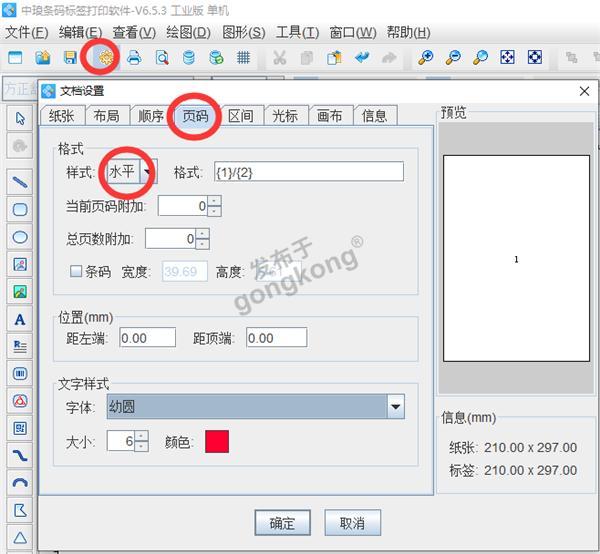
在软件标签上绘制具体的标签内容——条形码生成软件左侧竖条工具栏中,选择绘制普通文本图标,然后在标签上”绘制普通”文本对象。双击普通文本,弹出”图形属性”窗口,在数据源中修改默认的数据内容,选择数据类型为“序列生成”,从1开始的,这里开始字符串设置成1,注意间隔设置为30。

并在图形属性文字中设置字体的大小,样式、颜色等点击确定。接着按键盘CTRL+C复制刚才设置好的普通文本、CTRL+V粘贴。鼠标双击粘贴的这个普通文本,在图形属性数据源中修改开始字符为500——编辑——确认。
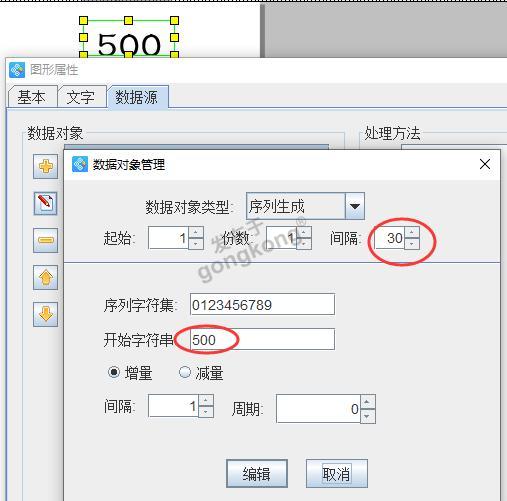
最后在键盘中CTRL+A全选标签中的数据对象,在点击软件上方工具栏中
“生成矩阵”行数设置为30,列数为1。
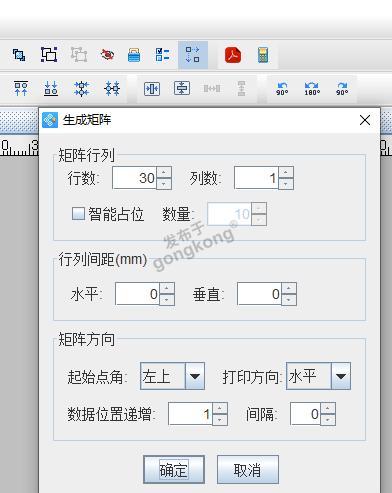
设置完成点击打印预览,通过翻页就可以看到设置的摞标流水号排版效果。
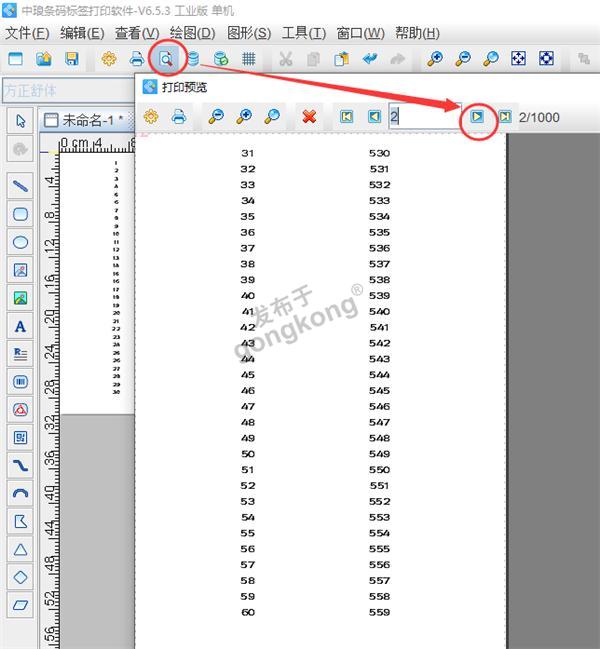
以上就是在条形码生成软件中制作摞标序列号的操作步骤了。有需要制作这种摞标的序列号可以按照上面的操作步骤去进行设置哦。
楼主最近还看过
- 请问哪里有组态王图库下载
 [2259]
[2259] - 求助:winswitch和ets2.0软件...
 [2298]
[2298] - GX打开就出现工程初始化失败...
 [2482]
[2482] - eplan p8改变导线颜色时有一...
 [9844]
[9844] - (已结帖)软件版擂台赛 30期 ...
 [2315]
[2315] - 电动车维修全集
 [2243]
[2243] - wincc变量记录如何记录字符串...
 [2696]
[2696] - 卡尔迈耶经编机维修
 [2181]
[2181] - s7-5.4的软件和授权
 [2918]
[2918] - 求助-常用PID控制算法改进
 [2157]
[2157]

官方公众号

智造工程师
-

 客服
客服

-

 小程序
小程序

-

 公众号
公众号

















 工控网智造工程师好文精选
工控网智造工程师好文精选
